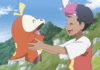La notizia dell’improvvisa chiusura di Google Stadia ha scosso il mondo di Internet negli ultimi giorni. Il servizio di gaming in streaming di Google ha infatti chiuso i battenti dopo meno di quattro anni di vita. Diversi rimborsi in arrivo a chiunque abbia effettuato un qualche acquisto legato al servizio. Non tutto però andrà perduto, perché a quanto pare è possibile esportare i propri salvataggi di Stadia su Steam. Senza perdere ulteriore tempo andiamo a scoprire come.
Per prima cosa bisognerà esportare i propri salvataggi con Google Takeout. Lo strumento ufficiale di Google permette di esportare come file i dati presenti nei diversi servizi del gigante americano, compresi i preziosi salvataggi di Stadia. Passaggio importante in questa fase è quello di effettuare l’accesso con lo stesso account utilizzato per Stadia. Una volta entrati basterà selezionare solo la voce dedicata al servizio di streaming ed esportare i dati di nostro interesse. Completato questo passaggio si potrà procedere con la fase successiva.
Esportati i dati si dovrà scegliere il formato e la destinazione di salvataggio del nostro file. Per quanto riguarda il formato è consigliabile lasciare l’impostazione di default e scaricare un file .zip. Diverse invece le opzioni a disposizione per la destinazione di salvataggio, tra cui Google Drive e Dropbox.
Una volta scaricati i nostri salvataggi sul computer farà la sua comparsa una cartella nominata “Takeouts”. Aperta la cartella bisognerà seguire il percorso Takeout/Stadia/GAMING/GAME_SAVE e si raggiungeranno tutti i nostri salvataggi. Da qui basterà selezionare il pacchetto composto dal nome del gioco di nostro interesse seguito dal numero più alto. Attenzione, selezionando un file con un numero basso si rischierà di scaricare una versione datata dei salvataggi.
Arrivati infine all’ultimo passaggio le possibilità sono due:
- In alcuni casi basterà prendere il file di salvataggio del gioco da noi scelto e copiarlo nella cartella salvataggi del gioco Steam
- In alcuni casi il sistema di salvataggio del gioco richiederà diversi passaggi aggiuntivi
Nel caso vi ritroviate nella seconda situazione per evitare di imbattersi in eventuali problemi la cosa migliore da fare è visitare la pagine Steam Community del gioco in questione e cercare maggiori dettagli per esportare correttamente i salvataggi.
Fonte: 9to5google